Linux第2步_创建虚拟机
VMware软件安装好后,就可以创建虚拟机了。
一、虚拟机对CPU的要求较高
i7 处理器:CPU:Intel(R) Core(TM) i7-8700 CPU @ 3.20GHz ? 3.19 GHz
内核数:6
线程数: 12
最大睿频频率: 4.60 GHz
英特尔? 睿频加速技术 2.0 频率:4.60 GHz
处理器基本频率:3.20 GHz
缓存:12 MB Intel? Smart Cache
总线速度: 8 GT/s
系统类型:64位
二、虚拟机对内存的要求较高
内存至少需要用8G以上的。
三、USB接口
要求有USB3.0的接口。
四、需要独立的磁盘空间用来安装虚拟机
首先从计算硬盘中,划分出一个独立的磁盘空间(必须是独立的磁盘,至少需要100G以上),用来创建虚拟机。
可见,Linux虚拟机对硬件计算机硬件要求较高,低配置,导致后面的学习会无法进行。我已经尝试过了。
五、按照下面的步骤操作,就可以自己的创建虚拟机了。
1、双击桌面图标“VMware Workstation Pro”得到下面的界面。
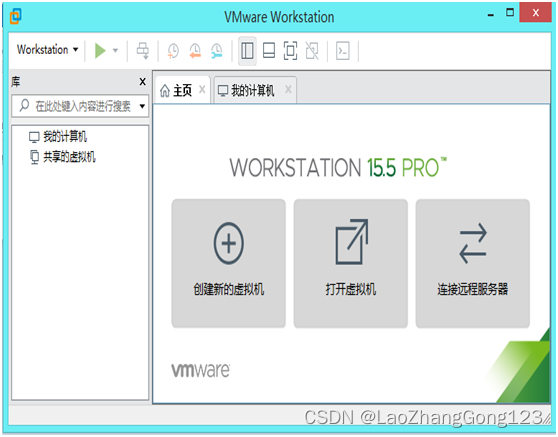
?2、点击“主页”, 得到下图:
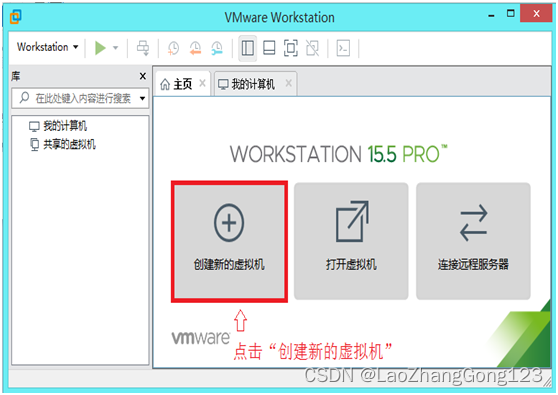
3、点击“创建新的虚拟机”,得到下图:

?4、点击“下一步”,得到下图:

?5、选择“稍后安装操作系统”,见下图:

?6、点击“下一步”,得到下图:

?7、选择“客户机操作系统”为“Linux(L)”,版本为“Ubuntu 64位”,见下图选择:
?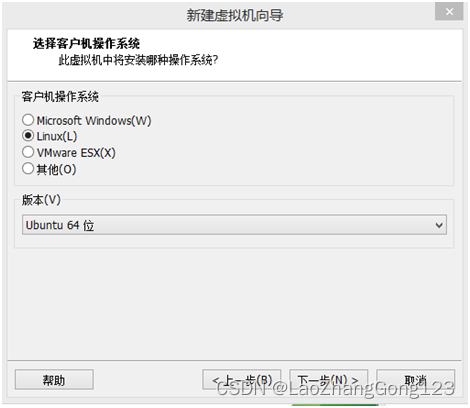
?8、点击“下一步”,得到下图:

?9、设置“虚拟机名称”为“Ubuntu 64位”,设置虚拟机位置为“H盘”。见下图:
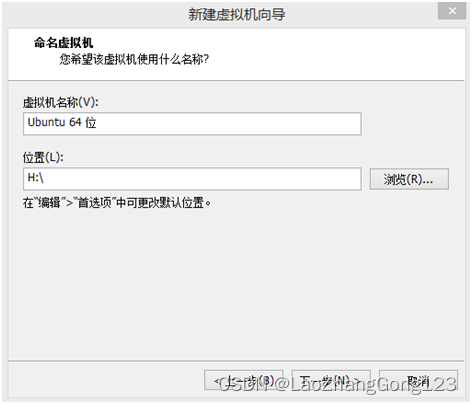
?10、点击“下一步”,得到下图:

?11、根据“H盘的大小”,设置最大磁盘大小为69.8GB(我的H盘就这么大),选择“将虚拟磁盘存储为单个文件”。见下图:
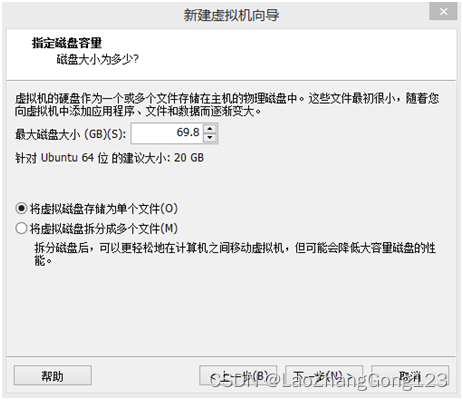
?12、点击“下一步”,得到下图:
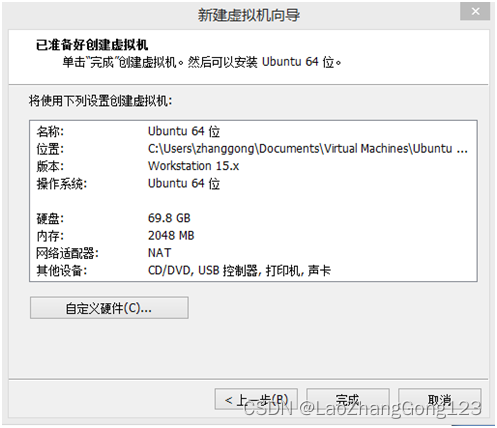
?13、点击“自定义硬件”,得到下图:
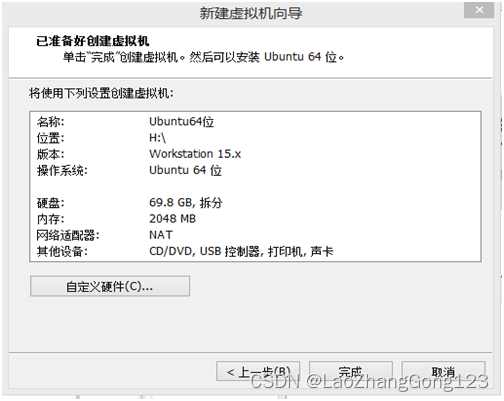
?14、设置内存为1G,总共内存为4G(我的内存总就4G,有点小,建议至少用8G以上的内存),这里分配1G给UBuntu使用。若内存大,可以多分点给虚拟机用。

?15、设置处理器数量为1,每个处理器的内核数量为2;
因为物理核就1个,内核为4,虽然是4核4线程,这里分配处理器数量为1,每个处理器的内核数量为2;
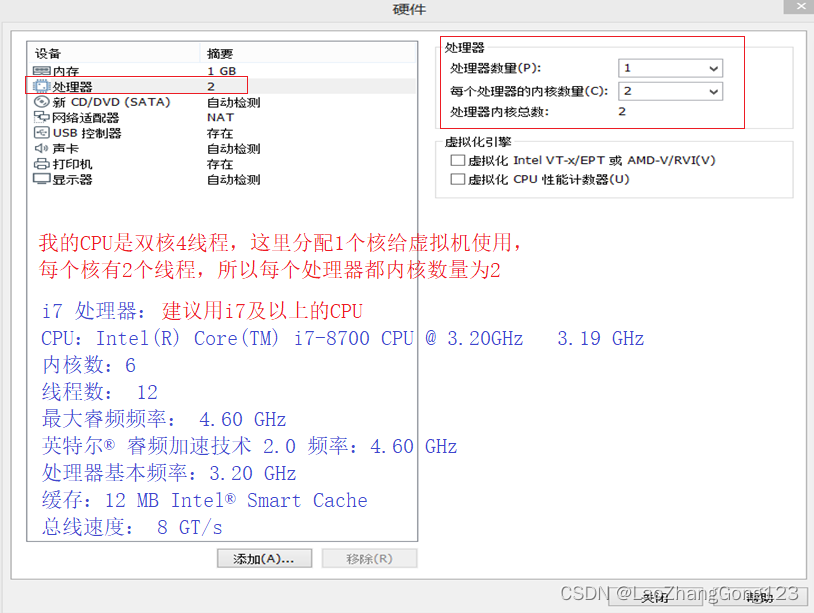
?16、选择“新CD/DVD(SATA)”后,其它按照默认设置:

?17、设置“网络适配器”,“设备状态“选择“启动时连接”, 网络连接选择“桥接模式”。
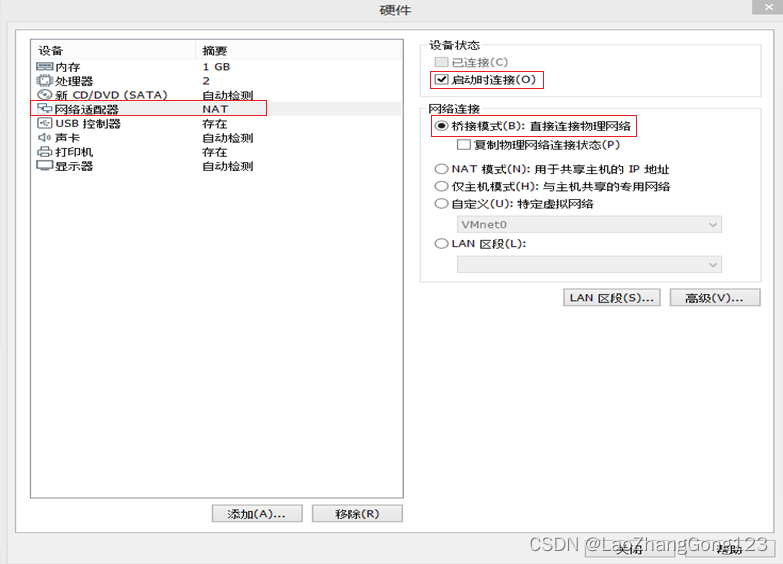
?18、“USB控制器”按照默认USB2.0设置,因为本笔记本没有USB3.0。若有USB3.0,则设置为USB3.0。
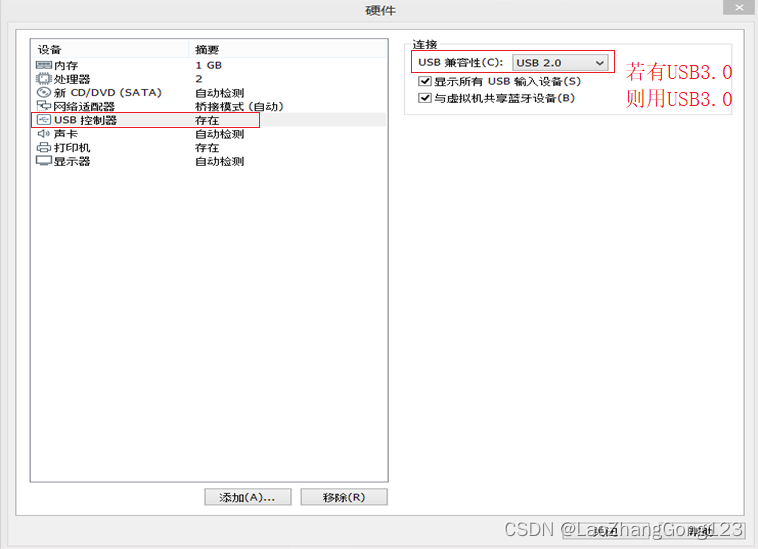
?19、“声卡”按照默认设置:

?20、“打印机”按照默认设置:
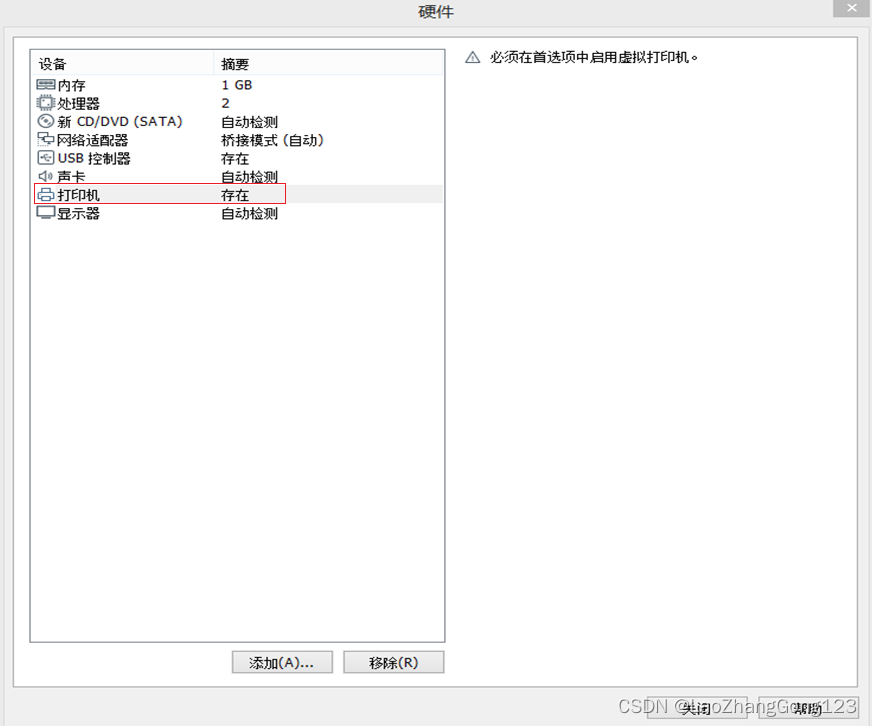
?21、“显示器”按照默认设置:
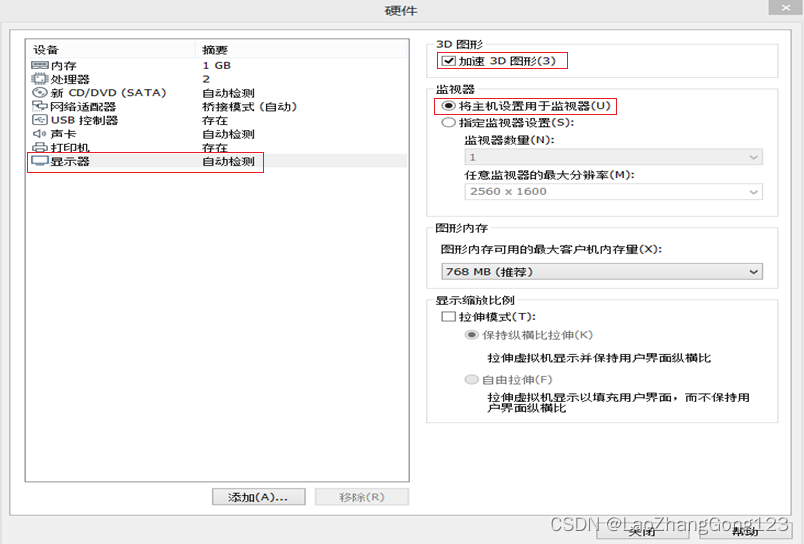
?22、点击关闭,得到下图:
虚拟机名称: “Ubuntu 64位”,位置在“H盘”,版本:15.x,操作系统:“Ubuntu 64位”,硬盘为“69.8GB”,内存为“1024MB”,网络适配器为“桥接模式(自动)”,其他设备:2个CPU,CD/DVD,USB控制器,打印机,声卡:
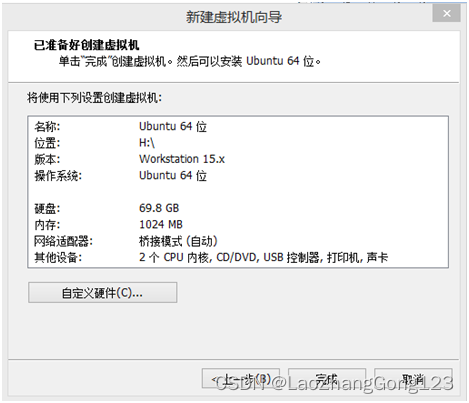
?23、点击完成
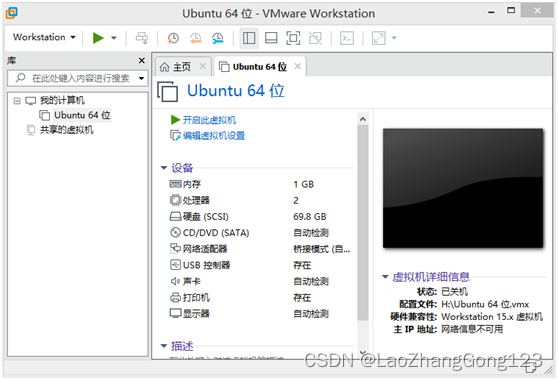
24、关闭窗口,至此,创建虚拟机结束。
本文来自互联网用户投稿,该文观点仅代表作者本人,不代表本站立场。本站仅提供信息存储空间服务,不拥有所有权,不承担相关法律责任。 如若内容造成侵权/违法违规/事实不符,请联系我的编程经验分享网邮箱:veading@qq.com进行投诉反馈,一经查实,立即删除!
- Python教程
- 深入理解 MySQL 中的 HAVING 关键字和聚合函数
- Qt之QChar编码(1)
- MyBatis入门基础篇
- 用Python脚本实现FFmpeg批量转换
- 算法练习Day22 (Leetcode/Python-回溯算法)
- K8s攻击案例:RBAC配置不当导致集群接管
- MyBatis-Plus实现多表联查(一对一,一对多使用)
- AnomalyGPT:使用大型视觉语言模型进行工业异常检测,异常检测的未来之星
- 码农的周末日常---2024/1/6
- 2023最新多文明策略手游《万国觉醒内购版》最新整理Linux商业手工服务端+安卓+详细搭建教程
- vulnhub靶机BlueSky
- SpringMVC上传下载文件解读
- 如何将 Python 项目打包成 exe,另带卸载功能!
- LIMS实验室管理软件多少钱 智慧实验室管理系统价格